Afficher le plan d’exécution estimé
S’applique à :SQL Server
Azure SQL Database
Azure SQL Managed Instance
Azure Synapse Analytics (pool SQL dédié uniquement)
Cet article explique comment générer des plans d’exécution estimés graphiques à l’aide de SQL Server Management Studio (SSMS). Lorsque des plans d’exécution estimés sont générés, les requêtes ou lots T-SQL ne s’exécutent pas. Pour cette raison, un plan d’exécution estimé ne contient aucune information d’exécution, comme des avertissements d’exécution ou des métriques d’utilisation des ressources réelles. Au lieu de cela, le plan d’exécution généré affiche le plan d’exécution de requête utilisé par le moteur de base de données SQL Server si les requêtes ont été réellement exécutées et affiche les lignes estimées qui transitent par plusieurs opérateurs du plan.
Pour utiliser cette fonctionnalité, les utilisateurs doivent disposer des autorisations appropriées pour exécuter la requête T-SQL pour laquelle un plan d’exécution graphique est généré, et ils doivent disposer de l’autorisation SHOWPLAN pour toutes les bases de données référencées par la requête.
Les plans d’exécution estimés via SSMS, EXPLAIN et SET SHOWPLAN_XML sont disponibles pour les pools SQL dédiés (anciennement SQL DW) et les pools SQL dédiés dans Azure Synapse Analytics.
Afficher le plan d’exécution estimé pour une requête
Dans la barre d’outils, sélectionnez Requête du moteur de base de données. Vous pouvez également ouvrir une requête existante et afficher le plan d’exécution estimé en sélectionnant le bouton Ouvrir le fichier et en localisant la requête existante.
Entrez la requête pour laquelle afficher le plan d'exécution estimé.
Dans le menu Requête , sélectionnez Afficher le plan d’exécution estimé ou sélectionnez le bouton de barre d’outils Afficher le plan d’exécution estimé. Le plan d’exécution estimé s’affiche sous l’onglet Plan d’exécution du volet de résultats.
Pour afficher des informations supplémentaires, placez le curseur sur les icônes des opérateurs logiques et physiques, et consultez la description et les propriétés de l'opérateur indiquées dans l'infobulle. Il est également possible d'afficher les propriétés des opérateurs dans la fenêtre Propriétés. Si Propriétés n’est pas visible, cliquez avec le bouton droit sur un opérateur et sélectionnez Propriétés. Sélectionnez l'opérateur de votre choix.
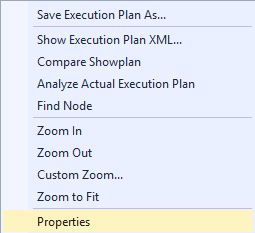
Pour modifier l’affichage du plan d’exécution, cliquez avec le bouton droit sur le plan d’exécution, puis sélectionnez Zoom avant, Zoom arrière, Zoom personnaliséou Zoom pour ajuster. Zoom avant et Zoom arrière permettent respectivement d’agrandir et de réduire l’affichage du plan d’exécution suivant des pourcentages fixes. Zoom personnalisé vous permet de définir votre propre facteur de zoom, par exemple 80 %. Enfin, l’optionZoom pour ajuster agrandit le plan de sorte que sa taille soit ajustée en fonction de celle du volet de résultats. Vous pouvez également utiliser une combinaison de la touche Ctrl et de la roulette de votre souris pour activer le zoom dynamique.
Pour parcourir l’affichage du plan d’exécution, utilisez les barres de défilement verticales et horizontales, ou sélectionnez et maintenez la touche enfoncée sur n’importe quelle zone vide du plan d’exécution, puis faites glisser votre souris. Vous pouvez également sélectionner et conserver la connexion plus (+) dans le coin inférieur droit de la fenêtre du plan d’exécution pour afficher une carte miniature de l’ensemble du plan d’exécution.
Note
Vous pouvez également utiliser SET SHOWPLAN_XML pour retourner les informations du plan d’exécution pour chaque instruction sans l’exécuter. Si elle est utilisée dans SQL Server Management Studio, l’onglet Résultats a un lien pour ouvrir le plan d’exécution au format graphique.
Étapes suivantes
Commentaires
Bientôt disponible : Tout au long de 2024, nous allons supprimer progressivement GitHub Issues comme mécanisme de commentaires pour le contenu et le remplacer par un nouveau système de commentaires. Pour plus d’informations, consultez https://aka.ms/ContentUserFeedback.
Envoyer et afficher des commentaires pour
